دسکتاپ اگر نتوانید آیکون ها را روی آن قرار دهید بسیار کمتر مفید است. در اینجا نحوه بازگرداندن آیکون های دسکتاپ در ویندوز 11 آورده شده است.
آیکونهای دسکتاپ در ویندوز 11 به شما امکان دسترسی سریع به برنامهها، فایلها، پوشهها و موارد دیگر را میدهند. اما اگر این آیکون های دسکتاپ بدون هیچ ردی ناپدید شوند چه؟ چگونه آیکون ها را برگردانید؟
اگر با این مشکل گیج کننده روبرو هستید، این راهنما به شما کمک می کند آیکون های دسکتاپ از دست رفته را در ویندوز 11 بازیابی کنید.
1. Show Desktop Icons را فعال کنید
در ویندوز 11، می توانید آیکون های دسکتاپ را با چند کلیک نشان دهید یا پنهان کنید. بنابراین، اگر به طور تصادفی آیکون های دسکتاپ خود را پنهان کرده اید، بازگرداندن آنها نسبتاً آسان است.
روی هر نقطه خالی از دسکتاپ خود کلیک راست کرده و View > Show desktop icons را انتخاب کنید. پس از انجام این کار، تمام آیکون های مخفی دسکتاپ شما باید دوباره ظاهر شوند.
![]()
2. تنظیمات آیکون دسکتاپ را بررسی کنید
اگر فقط چند آیکون دسکتاپ مانند این رایانه شخصی، سطل بازیافت، کنترل پنل و موارد دیگر را از دست داده اید، ممکن است آنها را در پنجره “تنظیمات نماد دسکتاپ” غیرفعال کرده باشید. در این صورت، می توانید از مراحل زیر برای فعال کردن مجدد آیکون های دسکتاپ استفاده کنید.
- منوی Start را باز کنید و روی نماد چرخ دنده کلیک کنید تا برنامه تنظیمات راه اندازی شود.
- از نوار کناری سمت چپ، Personalization را انتخاب کنید.
- تم ها را انتخاب کنید.
- در قسمت تنظیمات مرتبط، روی تنظیمات آیکون دسکتاپ کلیک کنید.
- در قسمت نمادهای دسکتاپ، از چک باکس ها برای فعال کردن آیکون های مورد نظر روی دسکتاپ خود استفاده کنید.
- برای ذخیره تغییرات روی Apply و سپس OK کلیک کنید.
![]()
پس از انجام مراحل بالا، آیکون های شما باید روی دسکتاپ ظاهر شوند.
3. Windows Explorer را مجدداً راه اندازی کنید
فرآیند Windows Explorer، رابط کاربری گرافیکی (GUI) را برای تعدادی از ابزارها، از جمله دسکتاپ، مدیریت می کند. اگر این سرویس با مشکلی مواجه شود، آیکون های دسکتاپ و نوار وظیفه شما ممکن است ناپدید شوند. در این صورت، می توانید فرآیند Windows Explorer را مجدداً راه اندازی کنید تا مشکل برطرف شود.
- روی نماد Start کلیک راست کرده یا Win + X را فشار دهید تا منوی Power User باز شود.
- Task Manager را از لیست انتخاب کنید.
- در تب Processes، Windows Explorer را پیدا کنید. روی آن کلیک راست کرده و Restart را انتخاب کنید.
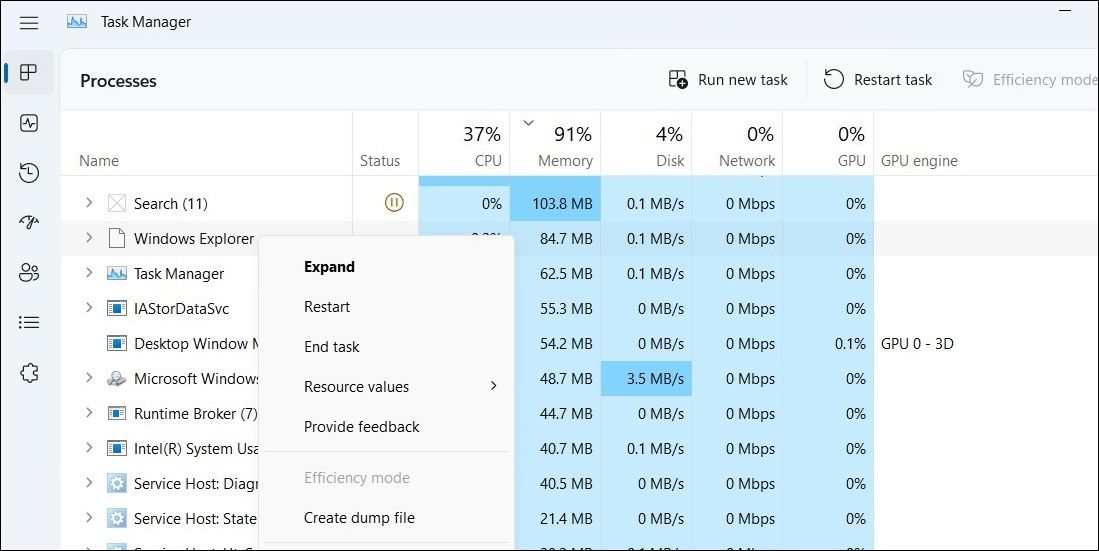
نوار وظیفه شما برای یک لحظه ناپدید می شود و دوباره ظاهر می شود. پس از این، آیکون های دسکتاپ شما باید قابل مشاهده باشد.
4. کش آیکون را بازسازی کنید
یکی دیگر از دلایلی که ممکن است آیکون های دسکتاپ در ویندوز شکسته یا ناپدید شوند، خراب بودن داده های کش آیکون موجود است. در این صورت، میتوانید دادههای کش آیکون خراب را پاک کنید. این کار ویندوز را مجبور می کند تا کش آیکون را از ابتدا بازسازی کند و مشکل شما را حل کند.
برای بازسازی کش آیکون در ویندوز 11:
- Win + S را فشار دهید تا منوی جستجو باز شود.
- Command prompt را در کادر تایپ کنید و Run as administrator را انتخاب کنید.
- وقتی فرمان User Account Control (UAC) ظاهر شد، Yes را انتخاب کنید.
- دستور زیر را در کنسول جایگذاری کنید و Enter را فشار دهید تا به فهرستی که ویندوز در آن نماد cache را ذخیره میکند بروید.cd /d %userprofile%\AppData\Local\Microsoft\Windows\Explorer
- دستور زیر را برای پایان دادن به فرآیند Explorer اجرا کنید:taskkill /f /im explorer.exe
- این دستور را بچسبانید و Enter را فشار دهید تا فایلهای کش نماد حذف شوند: del iconcache*
- در نهایت متن زیر را تایپ کرده و Enter را بزنید تا Explorer:Explorer.exe مجددا راه اندازی شود
cd /d %userprofile%\AppData\Local\Microsoft\Windows\Explorer
taskkill /f /im explorer.exe
del iconcache*
![]()
Explorer.exe
پس از انجام مراحل بالا، کامپیوتر خود را مجددا راه اندازی کنید و ببینید آیا آیکون های دسکتاپ ظاهر می شوند یا خیر.
5. درایور گرافیک رایانه شخصی خود را به روز کنید
یک درایور گرافیک قدیمی در ویندوز نیز می تواند منجر به چنین ناهنجاری هایی شود. میتوانید درایور معیوب را با استفاده از Device Manager بهروزرسانی کنید تا ببینید آیا این کمک میکند یا خیر. در اینجا نحوه انجام آن آمده است.
- Win + S را فشار دهید تا منوی جستجو باز شود.
- Device manager را در کادر جستجو تایپ کنید و اولین نتیجه ای که ظاهر می شود را انتخاب کنید.
- آداپتورهای نمایش را بزرگ کنید.
- روی درایور گرافیک خود کلیک راست کرده و گزینه Update driver را انتخاب کنید.
- جستجوی خودکار برای درایورها را انتخاب کنید تا ویندوز بهترین درایورها را پیدا و نصب کند.
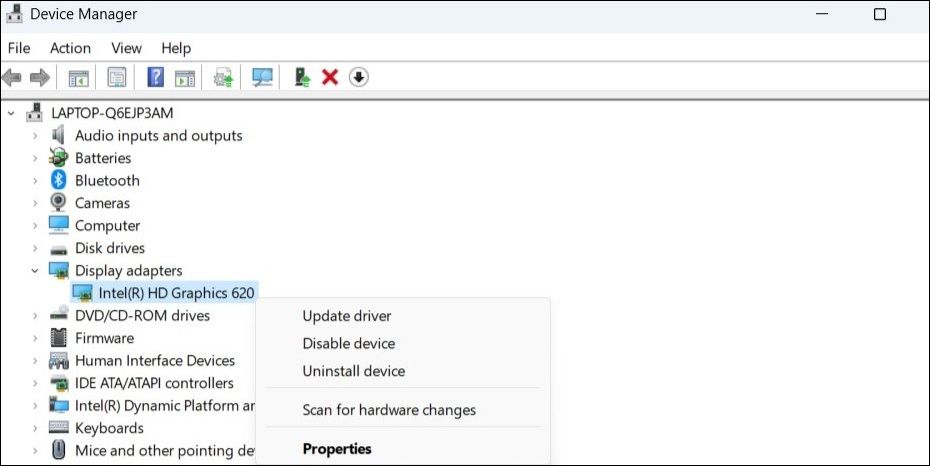
اگر مشکل حتی پس از بهروزرسانی درایور همچنان ادامه داشت، ممکن است درایور گرافیک شما خراب باشد. در این صورت، باید درایور گرافیک را دوباره روی رایانه شخصی خود نصب کنید. برای دستورالعمل های بیشتر در مورد چگونگی رفع این مشکل، به راهنمای ما در مورد نحوه تعمیر درایورهای خراب در ویندوز مراجعه کنید.
6. تنظیمات Group Policy را بررسی کنید
ویرایشگر خط مشی گروه به شما امکان می دهد تغییرات مختلف سیستم را در رایانه ویندوز خود انجام دهید. اگر آیکونهای دسکتاپ از ویرایشگر خطمشی گروه غیرفعال شده باشند، هر کاری که انجام میدهید، نمیتوانید نمادهای دسکتاپ را اضافه یا حذف کنید. برای رفع این مشکل، باید «مخفی کردن و غیرفعال کردن همه موارد روی دسکتاپ» را از ویرایشگر Group Policy غیرفعال کنید.
توجه داشته باشید که فقط در نسخه های حرفه ای، سازمانی و آموزشی ویندوز 11 می توانید به ویرایشگر خط مشی گروه دسترسی داشته باشید. اگر از Windows 11 Home استفاده میکنید، قبل از ادامه، راهنمای ما را در مورد نحوه دسترسی به Local Group Policy Editor در Windows Home بررسی کنید.
- روی نماد بزرگنمایی در نوار وظیفه کلیک کنید تا منوی جستجو باز شود.
- gpedit.msc را در کادر تایپ کنید و Enter را فشار دهید. با این کار ویرایشگر سیاست گروه محلی باز می شود.
- از پنجره سمت چپ برای رفتن به پیکربندی کاربر > الگوهای اداری > دسکتاپ استفاده کنید.
- روی Hide دوبار کلیک کنید و همه موارد را در خط مشی دسکتاپ در سمت راست خود غیرفعال کنید.
- پیکربندی نشده یا غیرفعال را انتخاب کنید.
- روی Apply و سپس OK کلیک کنید.
![]()
7. بازیابی سیستم را انجام دهید
این احتمال وجود دارد که تغییر اخیر سیستم به دلیل از دست رفتن نمادهای دسکتاپ در ویندوز 11 باشد. اگر نمی توانید بفهمید که چیست، می توانید از System Restore برای بازگرداندن ویندوز به حالت قبلی استفاده کنید.
برای انجام بازیابی سیستم در ویندوز مراحل زیر را دنبال کنید:
- Win + R را فشار دهید تا کادر محاوره ای Run باز شود.
- sysdm.cpl را در کادر تایپ کرده و Enter را فشار دهید.
- در زیر تب System Protection، روی System Restore کلیک کنید.
- روی Next کلیک کنید.
- قبل از اینکه مشکل برای اولین بار ظاهر شود یک نقطه بازیابی را انتخاب کنید و Next را بزنید.
- بر روی Finish کلیک کنید.
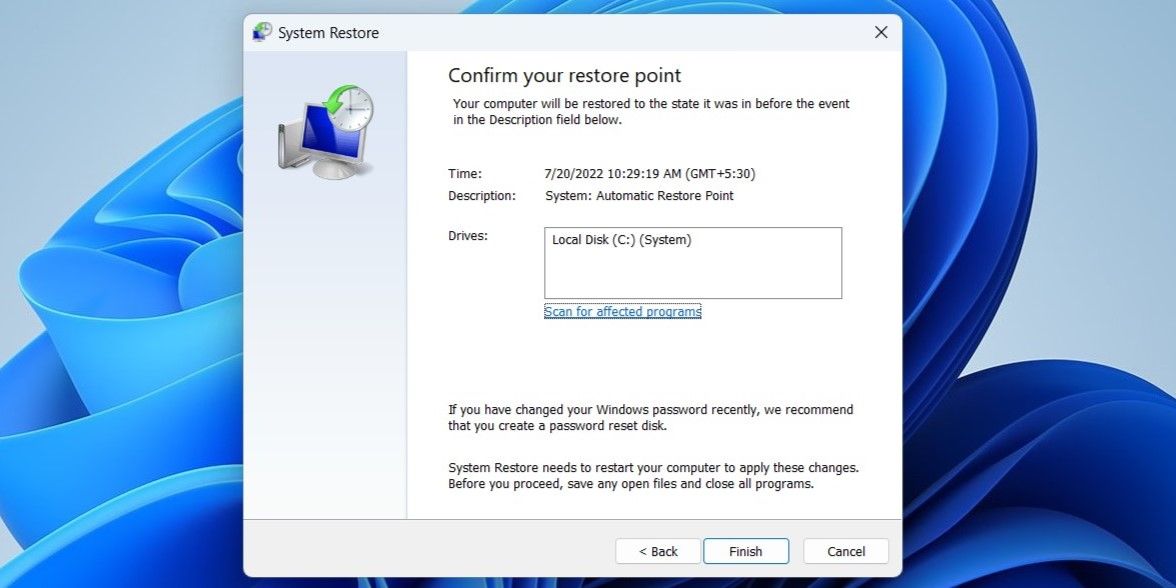
منتظر بمانید تا ویندوز راه اندازی مجدد شود و به نقطه بازیابی مشخص شده برگردید. پس از آن، آیکون های دسکتاپ شما باید ظاهر شود.
8. به صورت دستی نمادهای میانبر دسکتاپ را بازیابی کنید
اگر نمادهای دسکتاپ شما هنوز در این مرحله وجود ندارد، می توانید آنها را به صورت دستی بازیابی کنید.
برای افزودن یک آیکون به دسکتاپ در ویندوز 11، منوی Start را باز کرده و روی All apps کلیک کنید. به برنامه ای که می خواهید به دسکتاپ اضافه کنید به پایین بروید. در نهایت، میانبر برنامه را به دسکتاپ خود بکشید.
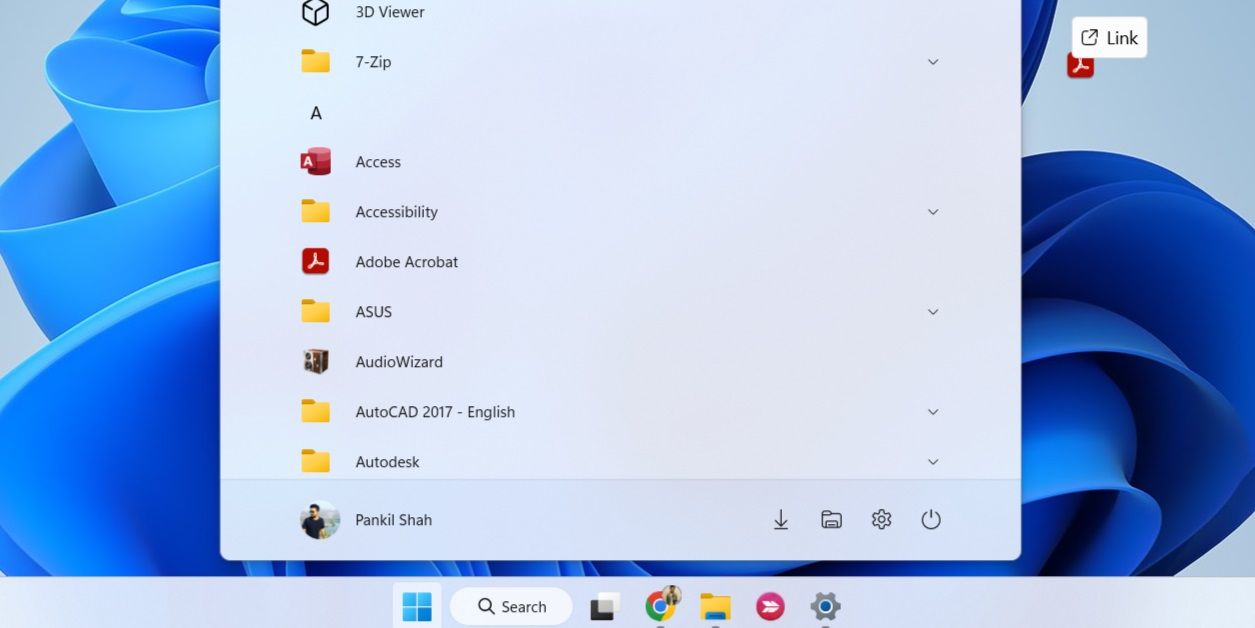
همچنین، می توانید با استفاده از جادوگر ایجاد میانبر روی دسکتاپ خود یک میانبر ایجاد کنید. برای انجام این کار، در هر نقطه از دسکتاپ راست کلیک کرده و New > Shortcut را انتخاب کنید. سپس، روی دکمه Browse کلیک کنید تا فایل، پوشه یا برنامه ای را که می خواهید به دسکتاپ خود اضافه کنید، پیدا کنید. سپس روی Next و سپس Finish کلیک کنید.
ما این موضوع را با جزئیات بیشتری در راهنمای خود در مورد نحوه افزودن آیکون ها به دسکتاپ در ویندوز توضیح دادیم.
بازیابی نمادهای از دست رفته دسکتاپ در ویندوز 11
امیدواریم راه حل های ذکر شده در بالا به شما کمک کرده باشد که نمادهای دسکتاپ از دست رفته را در ویندوز 11 بازیابی کنید و همه چیز به حالت عادی بازگردد. با این حال، اگر هیچ یک از راه حل های بالا کار نمی کند، ممکن است مجبور شوید رایانه شخصی ویندوز 11 خود را به عنوان آخرین راه حل بازنشانی کنید.